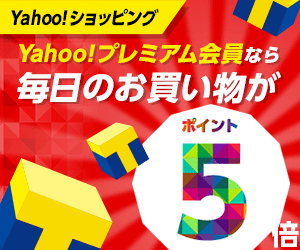初心者のサイト作成 ログインできない
SiteGuard WP Plugin のせいで、ログインできない
wordpressのログインは、インストールした http://独自ドメインURL/wp-login.php にアクセスし、ログインページに移る。
ログインページに、インストールした時に設定した「ユーザー名」と「パスワード」を入力して、ログインボタンを押せば、管理画面の「ダッシュボード」に切り替わります。しかし、
SiteGuard WP Plugin というプラグインが、推奨されていたので、深く考えずインストールしたら、なんと wordpress にログインできなくなりました。
プラグインの説明には「SiteGuard WP Pluginは、インストールするだけで、セキュリティを向上させることができ、管理ページとログインに関する攻撃からの防御に特化したセキュリティプラグイン」などと書いてあるし、サーバー側からの推奨もあったので有効にしてしまったのです。
このプラグインは、不正アクセス予防のために、勝手にログイン画面のアドレスを変えてしまうようです。
勝手にかえられたログイン画面の表示方法
はじめのログイン画面は、http://独自ドメインURL/wp-login.php だったものが、
http://独自ドメインURL/login_○○○○○ に変更になっています。
○○○○○を確認する方法は、
レンタルサーバーのユーザー専用ページのFTPを展開して、
「.htaccess」というファイルの中の
RewriteRule ^login_○○○○○(.*)$ wp-login.php$1 [L] をさがして、
○○○○○部分をコピーして変更します。
このプラグインは有効にして正解だったみたいです。
SiteGuard WP Pluginは、ブルートフォースアタックという不正ログインを繰り返し狙う悪質な攻撃を防御する機能が一通りそろっているからです。
ブルートフォースアタックは、WordPressのログインファイル(wp-login.php)にアクセスして、IDとパスワードの組み合わせをランダムに何通りも手当たり次第に試して、不正ログインをしようとします。単純で昔からある方法のようですが、かなりの被害がでているようです。初心者でもインストールし有効にしておけば、効果があるのでかなり有用なプラグインと言えると思います。
ログイン画面に新たな項目が追加されます。
ログインファイルの位置が代わる他に、ユーザー名とパスワードの下に、新たに「上に表示された文字を入力して下さい」というメニューが加わり、ログインするのに、表示文字の入力という手順が必要になります。